Windows11/10で個々のまたは特定のシステムの復元ポイントを削除する方法
Windowsのシステムの復元機能は、個々の復元ポイントを直接削除する方法を提供していません。復元のみを提供します。これは、スペースを使用する復元ポイントが多すぎて、すべてを削除したくない場合に不便になる可能性があります。ディスククリーンアップツールを使用すると、すべてのシステムの復元ポイントを削除できます。この投稿は、Windows11/10で個々のまたは特定のシステムの復元ポイントを削除する方法を学ぶのに役立ちます
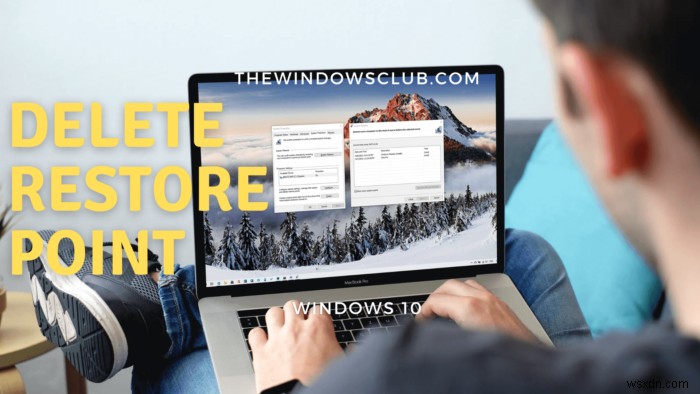
選択または特定のシステムの復元ポイントを削除する方法
システムの復元ポイントは、ボリュームシャドウコピーとも呼ばれます。内部的には、WindowsはコマンドプロンプトまたはPowerShellから使用できるvssadminプログラムを使用してそれらを管理します。このプログラムは、復元ポイントを一覧表示して削除し、シャドウコピーストレージの関連付けのサイズを変更することもできます。
個人または復元ポイントを削除するには、次の手順に従います。
管理者権限でコマンドプロンプトまたはPowerShellを開きます。
次のコマンドを入力して、Enterキーを押します。
vssadmin list shadows
これにより、コンピューターで使用可能なすべての復元ポイントが表示されます。
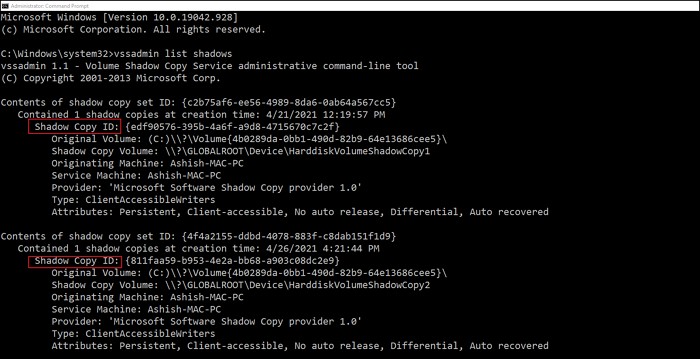
日付に基づいてシステムの復元ポイントを見つけ、ID(シャドウコピーID)をメモして、次のコマンドで使用します。
vssadmin delete shadows /{ID}
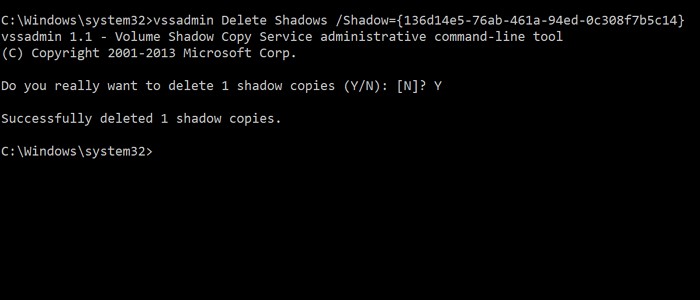
完了すると、シャドウIDに関連付けられているシャドウコピーまたは復元ポイントが削除されます。
簡単ですが、コマンドプロンプトに表示されるデータが多すぎるため、ユーザーを混乱させる可能性があります。これにアプローチするためのより良い方法は、システムの復元インターフェイスを開いてから、使用可能な復元ポイントを視覚的に理解することです。
影響を受けるプログラムを表示して、明確に理解することもできます。 vssadmin コマンドは、混乱を助長する復元ポイントに関連付けられた名前や説明を表示しません。
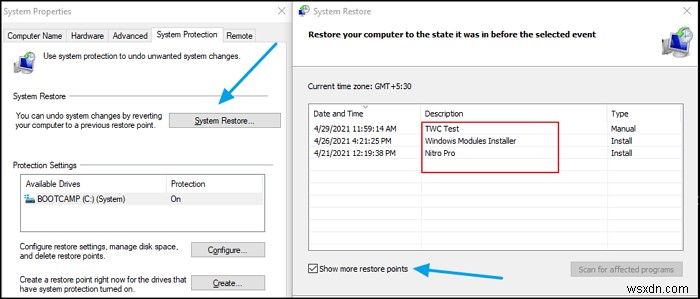
- [スタート]メニューに「システムの復元」と入力し、クリックしてプログラムを開きます
- [システムの復元]ボタンをクリックしてウィザードを開きます
- [別の復元ポイントを選択]を選択し、[次へ]ボタンをクリックします。
- [復元ポイントをさらに表示する]というチェックボックスをオンにします
次に、各復元ポイントの説明を確認して理解し、メモを取り、削除するポイントを選択します。
古い復元ポイントでは、インストールされているプログラムが失われる可能性があることに注意してください。 Windowsは主要なインストールごとにシステムの復元ポイントを作成しますが、定期的に自分で作成するようにしてください。毎日自動的に作成するようにコンピューターを設定することもできます。これにより、より適切に機能する可能性があります。
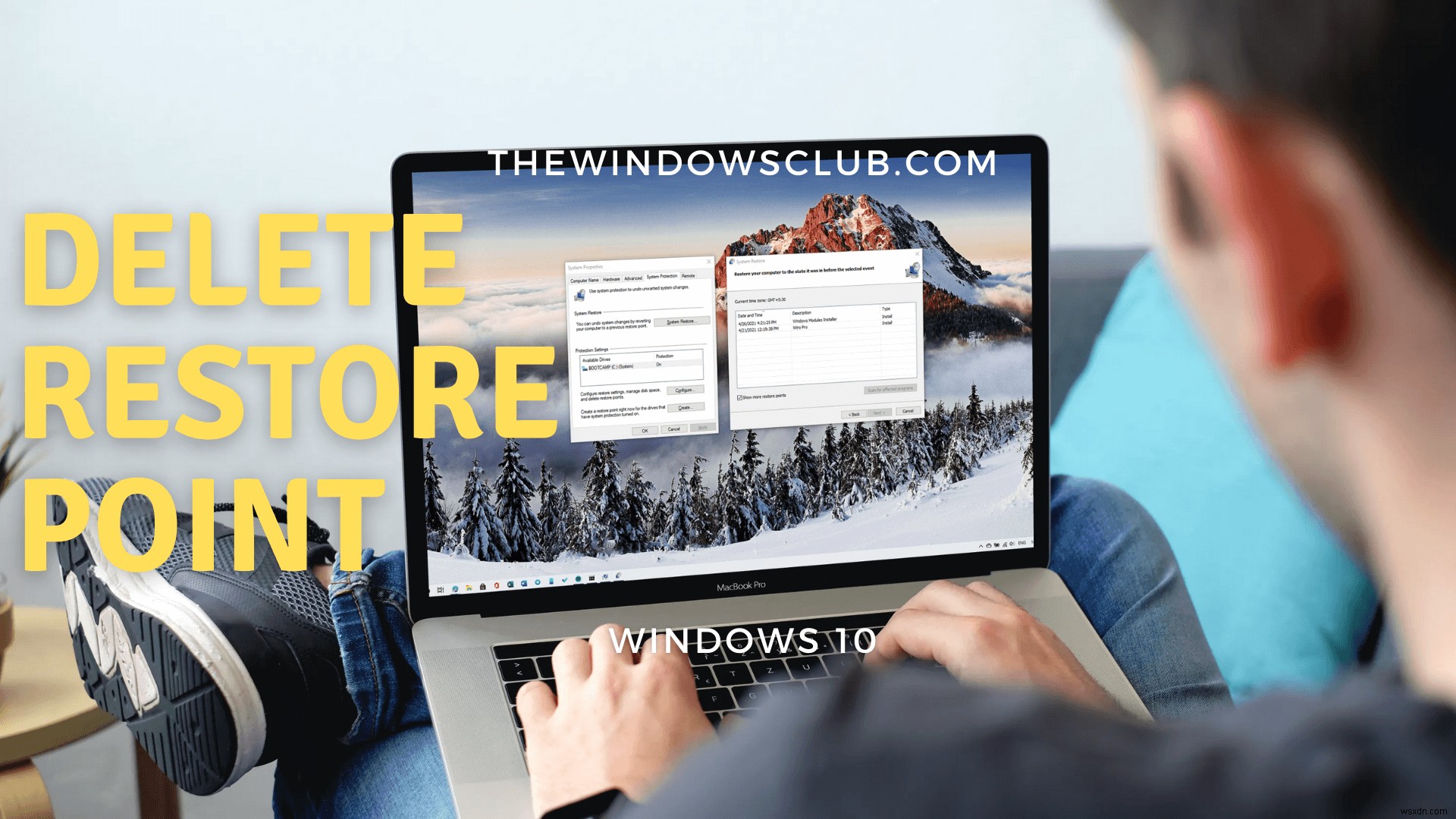
-
Windows 10 で復元ポイントの問題を修正する方法
Windows 10 で重大な問題が発生した場合は、システムの復元を使用して、マシンを以前の復元ポイントに戻して問題を解決する必要があります。システムの復元は非常に便利なツールですが、お客様から Windows 10 では機能しないという報告がありました。 PC のシステムの復元が機能していない場合、このエラーが発生する可能性があります。これは、復元ポイントが壊れているか破損している場合に発生する可能性が最も高くなります。 この場合、「システムの復元が正常に完了しませんでした」というメッセージが表示されることがあります。その他の問題として、システムの復元ツールが途中で動かなくなったり、ユーテ
-
Windows 10 で個々の復元ポイントを削除する方法
一時フォルダーやその他のジャンク ファイルを消去した後でも、Windows 10 コンピューターのハード ディスク領域が不足していませんか?または、容量の小さい SSD ドライブを搭載したラップトップを使用していて、ディスクの空き容量を増やす方法を探している .個々の復元ポイントを削除することで、大量のディスク領域を解放できます。システム保護機能が有効になっている場合、デバイス ドライバーまたは Windows 更新プログラムをインストールすると、Windows 10 によって復元ポイントが自動的に作成されます。これらの復元ポイントは多くのディスク領域を占有する可能性があるため、PC が正常に
